本製品の最新リリースがご利用いただけます。
日本語は機械翻訳による参考訳です。内容に矛盾や不一致があった場合には、英語の内容が優先されます。
手順 3 :クライアント証明書をアップロードする
 変更を提案
変更を提案


キー管理サーバの追加ウィザードの手順 3 (クライアント証明書をアップロード)で、クライアント証明書とクライアント証明書の秘密鍵をアップロードします。クライアント証明書は、 StorageGRID が KMS に対して自身を認証することを許可します。
手順
-
* 手順 3 (クライアント証明書をアップロード) * から、クライアント証明書の場所を参照します。
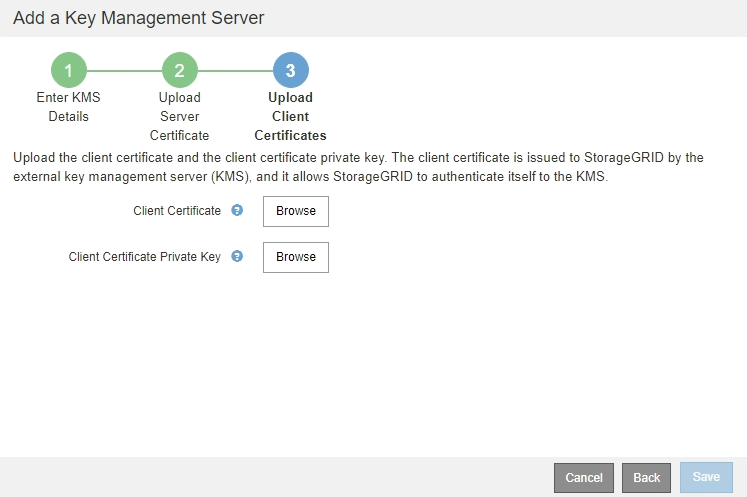
-
クライアント証明書ファイルをアップロードします。
クライアント証明書のメタデータが表示されます。
-
クライアント証明書の秘密鍵の場所を参照します。
-
秘密鍵ファイルをアップロードします。
クライアント証明書とクライアント証明書の秘密鍵のメタデータが表示されます。
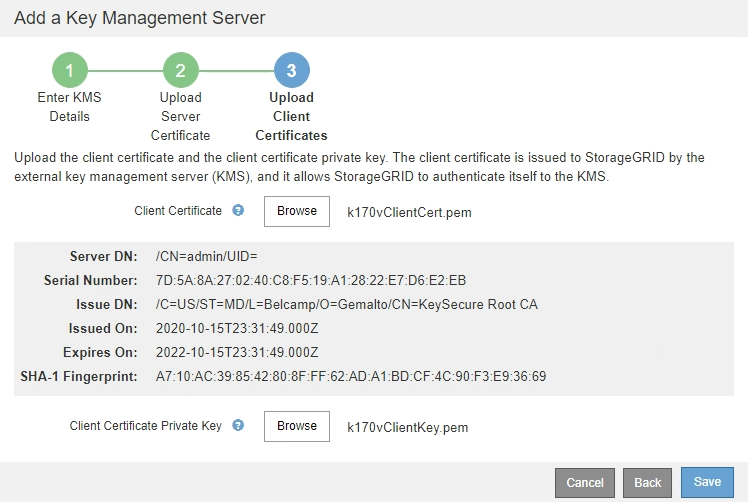
-
[ 保存( Save ) ] を選択します。
キー管理サーバとアプライアンスノードの間の接続をテストします。すべての接続が有効で、正しいキーが KMS にある場合は、新しいキー管理サーバが Key Management Server ページの表に追加されます。
KMS を追加すると、すぐに [Key Management Server] ページの証明書ステータスが [Unknown (不明) ] と表示されます。各証明書の実際のステータスの StorageGRID 取得には 30 分程度かかる場合があります。最新のステータスを表示するには、 Web ブラウザの表示を更新する必要があります。 -
「 * Save * (保存)」を選択したときにエラーメッセージが表示された場合は、メッセージの詳細を確認し、「 * OK * 」を選択します。
たとえば、接続テストに失敗した場合は、 422 : Unprocessable Entity エラーが返されることがあります。
-
外部接続をテストせずに現在の設定を保存する必要がある場合は、 * 強制保存 * を選択します。
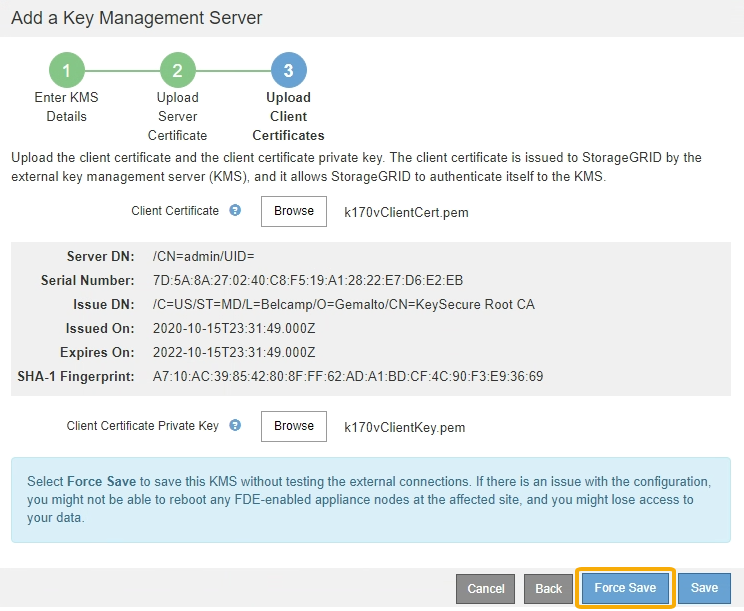
[ 強制保存 ] を選択すると KMS の設定が保存されますが、各アプライアンスからその KMS への外部接続はテストされません。構成を含む問題 がある場合、該当するサイトでノード暗号化が有効になっているアプライアンスノードをリブートできない可能性があります。問題が解決するまでデータにアクセスできなくなる可能性があります。 -
確認の警告を確認し、設定を強制的に保存する場合は、「 * OK 」を選択します。
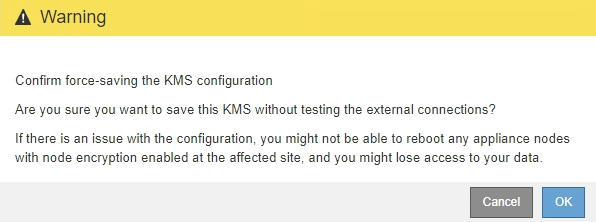
KMS の設定は保存されますが、 KMS への接続はテストされません。




